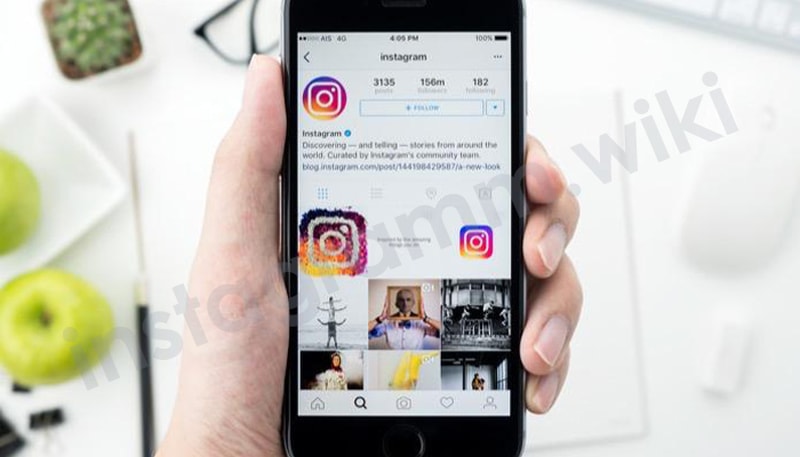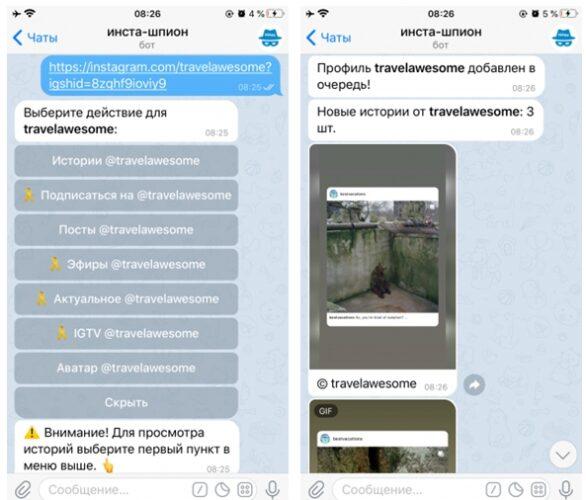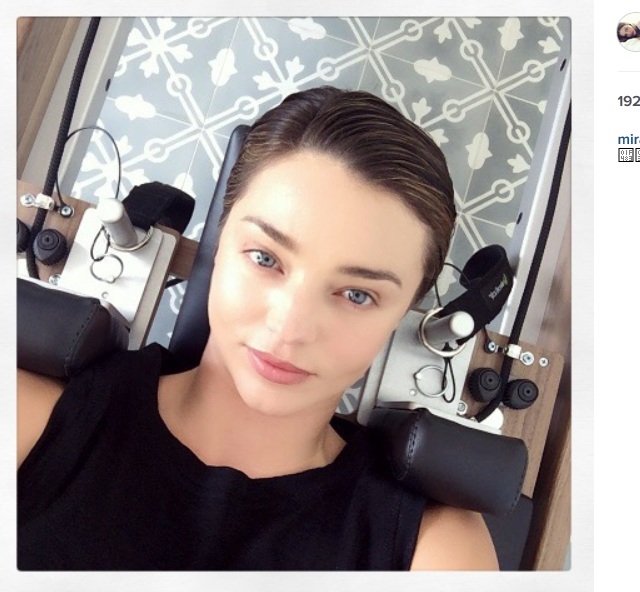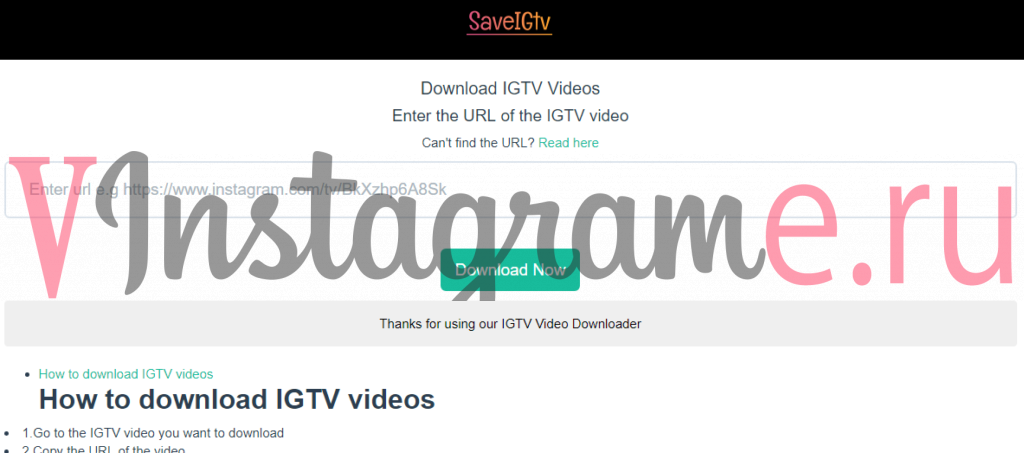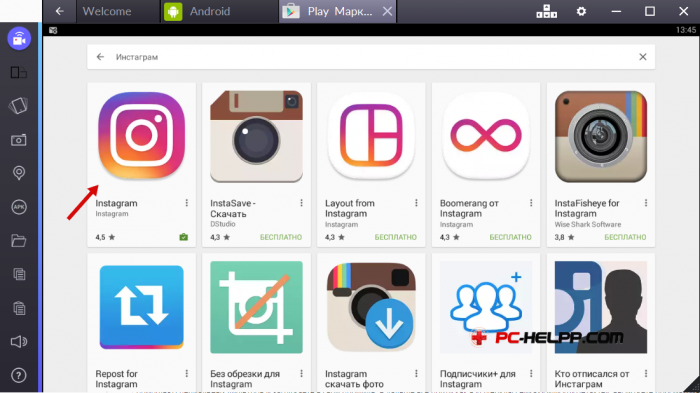3 способа скачать фото в инстаграм на андроид, которые действительно работают
Содержание:
- Как скачать фото с инстаграма на телефон
- Советы и нюансы
- Ответы на популярные вопросы
- Как сохранить свою или другого человека Историю
- Приложения для скачивания изображений с Инстаграм на телефоне
- Используем приложения
- Как сохранить фото или видео из Инстаграм на Android
- Видео: как крепить бутылочницу для кухни
- Скачивание фотографий через приложения
- Как сохранять фото из Инстаграма на компьютер
- На компьютер
Как скачать фото с инстаграма на телефон
Смартфоны используются чаще, чем компьютеры. Это удобные, компактные устройства с функцией быстрого выхода в интернет. Инстаграм — популярная социальная сеть, приложение которой установлено на многих телефонах. Предлагаем подробную инструкцию, как скачать фото с инстаграма.
На андроид
Если нужно сохранить фотографию из официального клиента Instagram для Андроид, используйте специальную программу:
FastSave for Instagram
- Установите FastSave for Instagram из Play Market.
- Откройте нужный пост в инсте с фоткой.
- Тапните по трем точкам в правом верхнем углу, выберите «Копировать ссылку».
- Запустите недавно установленное приложение.
- Оно автоматически найдет скопированную ссылку и предложит загрузить фото.
Через браузерную версию
Через браузерную версию инсты также можно сохранить фото в память телефона. Для этого на телефоне должен быть установлен еще один мессенджер, например, ВК или Telegram:
- Открываем пост с фото.
- Нажимаем кнопку «Поделиться».
- Выбираем нужную соц сеть если это телеграм, отправьте ссылку в избранные. Если ВК, то себе в личные сообщения.
- Сохраните фото в память смартфона посредством мессенджера, куда запостили публикацию.
Скриншот экрана
Другой способ — сделать скриншот экрана, на разных версиях Андроид существуют различные способы, как это сделать. Однако имеется общий для всех:
- Откройте публикацию.
- Зажмите физические кнопки: «Power» + «Убавить громкость». Спустя несколько секунд создастся скрин экрана и сохранится в память телефона.
На Айфон
Для устройств на базе операционной системы IOS существует два основных метода создать скриншот и использование специализированных программных продуктов.
Создать скриншот
- Откройте инстаграм в браузере или через официальный клиент.
- Откройте нужный пост.
- Одновременно нажмите кнопки «Включение»+»Домой».
- Картинка сохранится в раздел «Фото», далее можно ее отредактировать, убрать лишние части.
Приложение InstaSave
Второй метод — использование специализированных программных продуктов:
- Загрузите из App Store приложение InstaSave.
- Авторизуйтесь, используя данных от Инстаграм аккаунта.
- Найдите и откройте нужный снимок.
- Под ним будет расположена кнопка «Save», таните по ней.
Сохраняйте сразу несколько снимков функцией Multiple Save.
Советы и нюансы
Instagram — масштабная социальная сеть, на просторах которой представлен самый разнообразный контент. Здесь можно найти и вкусные рецепты, и полезные советы, и уникальные снимки знаменитостей. Не удивительно, что пост может оказаться настолько красивым, что вам обязательно захочется сохранить его в свою галерею. Но всегда следует помнить о сохранении авторского права.
Прежде чем скачивать фото и видео с чужого аккаунта настоятельно рекомендуется спросить разрешение у владельца контента. На скачанные файлы рекомендуется добавлять водяной знак с никнеймом автора, либо же указывать авторство контента в описании при дальнейшей публикации.
Естественно, все это рекомендации, и администрации социальной сети, как и пользователям, тяжело следить за их выполнением. Придерживаться данных правил или нет, решать только вам.
Обратите внимание также на то, что некоторые файлы скачать из Инстаграма не так уж просто. Например, если пользователь сделал свой аккаунт приватным, то копирование ссылки на файл будет недоступно, и соответственно большинство изложенных выше способов работать не будут
Сохранить такие снимки можно разве что с помощью скриншота, или через просмотр кода страницы.
В приложении Instagram не предусмотрена опция скачивания фотографий, но как видите, есть масса способов позволяющих это сделать. Простые онлайн-сервисы, многозадачные приложения, программы и расширения на ПК — среди доступных вариантов любой сможет найти подходящий для себя способ. Главное — не используйте чужие снимки в коммерческих целях, и не присваивайте авторство контента себе.
Ответы на популярные вопросы
#1. Скачивание чужих фотографий – это преступление?
Если говорить об авторских правах, то да, это весьма некрасивый поступок. Но все мы понимаем, что это никого не останавливает. К тому же узнать о том, что вы сохранили себе фото человека, будет практически невозможно. Да и кто будет этим заниматься.
#2. Как сохранить картинку из поста в Инсте на Windows 10?
Все перечисленные способы, подойдут для Windows 10. Можете смело применять.
#3. Можно ли сохранить фотки с помощью скрина?
Да, конечно, этот способ подойдет, но вы должны понимать, что качество сохраненного фото таким способом будет низким.
Как сохранить свою или другого человека Историю
Сохранить Сторис в Инстаграме можно через стандартный скриншот – в отличие от Директа, владельцу аккаунта уведомление не поступит.
Есть и другие способы, как скачать фотографию или видео:
- установить плагины или расширения для браузера;
- использовать приложения из Play Market или AppStore;
- сторонние сервисы: сайты для скачивания фото и видео.
Сохранить видео из Сторис в Инстаграме возможно через запись экрана. Такой способ подходит, если страница откуда нужно скачать – закрыта. Из приложений для видеозаписи подойдет ScreenRecorder и Mobizen. Пользователю остается обрезать ненужные части, скрыть никнейм через настройки видеоредакторов и добавлять видео в свою Историю не рекомендуется.
На Айфон
На мобильных устройства, сбоку на корпусе расположены клавиши для создания скриншотов. С их помощью можно сохранить чужую Историю в Инстаграме на телефон. Для видео – только сторонние приложения с записью экрана.
Как сделать скрин на iOS:
- Зайти в Инстаграм – авторизоваться.
- Выбрать в Ленте чужую Stories.
- Запустить – зажать кнопки: «Домой» и «Выкл».
- Дождаться, пока на экране появится надпись: «Скриншот создан».
Чтобы скопировать видео – скачать и установить приложение DU Recorder. В его функции входит съемка экрана в «реальном времени».
Как записать и сохранить видео с чужой Сторис с iPhone:
- Скачать и установить приложение из App Store.
- Открыть – указать параметры: «Название» и качество записи.
- Свернуть – перейти в Инстаграм.
- Открыть Историю – перейти в «Панель управления».
- Выбрать: «Запись экрана» — указать приложение: «Du Recorder».
- Начать съемку.
Медиафайл будет сохранен в Фотопленке, как и фотографии. Недостаток в том, что запись начинается с «Панели управления» и кнопки включения приложения, из за чего придется обрезать начало ролика.
На Андроид
На мобильных устройствах под управлением Android также доступно создание скриншотов. Кроме этого, есть функция скачивания своих Историй после публикации или перемещения в Архив.
На возможность сохранить фото из Сторис Инстаграма не влияет тип аккаунта (приватный, личный или бизнес) и настройки по перемещению файлов в Галерею.
Инструкция, как сохранить свои фото и видео после публикации в Stories:
- Зайти в Инстаграм – нажать «Моя страница».
- Нажав по аватарке, перейти в список уже опубликованных временных записей.
- Над Историей появится значок «Загрузка» — выбрать его.
- Дождаться окончания скачивания.
Скачивать повторно свои фото и видео из Сторис не придется, если владелец страницы указал автоматическое сохранение в Галерею:
- Открыть Сторис – значок «шестеренки» сверху.
- Сохранение – В Галерею и Архив.
- Выйти из раздела.
После размещения Инстаграм создаст копию фото или видео, которые были опубликованы в Истории.
Приложения для скачивания изображений с Инстаграм на телефоне
Второй способ сохранения изображений из Инстаграма – использование специализированных Андроид приложений. Рассмотрим 4 варианта.
InstaSave
Для использования приложения:
- Скачайте его из Play Market.
- Установите на свой гаджет.
- Найдите интересующее вас изображение в Instagram.
- Скопируйте ссылку.
- Перейдите в Instasave и нажмите кнопку скачать.
Преимущества:
- Возможность бесплатного использования.
- Простота использования.
- Есть функция резервного копирования.
Недостатки:
Нет русского языка.
У сервиса есть сайт instasave.ru, которым можно пользоваться без установки приложения прямо из браузера.
Приложение InstaSave
Savegram
Утилита расширяет возможности стандартного приложения Инстаграм. Принцип работы следующий:
- Скачайте и установите Savegram на свой смартфон.
- Запустите мобильное приложение социальной сети и пройдите авторизацию в системе, указав пароль и имя пользователя.
- После этого откройте персональную страницу и выберите фотографию или видеоролик, который нужно сохранить.
- Нажмите на кнопку в виде троеточия на верхней панели окна, затем «Сохранение».
- Если кликнуть на этот пункт, то автоматически запустится загрузка в галерею телефона.
На этом процедуру можно считать завершенной.
Приложение Savegram для Android
QuickSave
Очень удобное и функциональное приложение для ОС Android. При помощи него можно легко и быстро загрузить фотографию или видеоролик из Instagram в память устройства:
- Скачайте и установите приложение с Google Play на свой мобильник.
- Зайдите в Инстаграм и скопируйте ссылку на понравившуюся публикацию в буфер обмена.
- Откройте QuickSave и нажмите на кнопку загрузки.
Его можно загрузить бесплатно, а за небольшие деньги приобрести PRO версию с дополнительными функциями.
Достоинства QuickSave:
- Легко использовать.
- Софт бесплатный.
- Массовая загрузка фотографий.
Приложение QuickSave скачивает фото и видео из Instagram
FastSave for Instagram
Это одно из самых популярных мобильных приложений для скачивания картинок по одному или массово. Для скачивания:
- Выбираем интересующий нас пост.
- Сохраняем ссылку в буфер обмена.
- Запускаем FastSave for Instagram
- Выбираем пункт «Скачать».
Плюсы:
- Простое использование
- Распространяется бесплатно.
- Очень широкий функционал.
Недостатки:
Много встроенной рекламы.
Интерфейс программы FastSave for Instagram
Как сохранить фотографии из Instagram на iPhone?
Скачать фотографии на Айфоне из Инстаграма можно через специальные приложения или посредством URL. Рассмотрим оба способа.
Repost for Instagram Instasave
Приложение успело полюбиться многим владельцам iPhone. Его используют для быстрой загрузки любых фото из Instagram в память гаджета.
Схема работы:
- Открыть нужное изображение.
- Нажать на три точки, которые находятся сверху с правой стороны экрана.
- Перед вами появится перечень задач, вы должны выбрать «Copy Share URL», другими словами скопировать ссылку.
- Запустить приложение.
- Сразу же после активации программа автоматически распознает скопированную ссылку в буфере обмена.
- Далее фото будет находиться в списке для скачивания.
- Чтобы сохранить картинку необходимо кликнуть на значок скачивания.
Фотография сохранится в медиафайлах.
Save Images
Это не приложение, а дополнительное расширение на браузер Safari. Оно позволяет сохранять фото и видео не только с социальной сети Instagram, но и со всех ресурсов. Можете несколькими кликами загрузить сразу все картинки со страницы в интернете, причем без потери качества и изменения размеров. Чтобы сохранить фото Инстаграм на телефон Айфон, потребуется:
Сохранение фотографий Instagram через URL на iPhone
Этот метод распространен среди множества пользователей, но если вы новичок, то вот инструкция:
- Откройте Instagram и найдите, интересующее вас изображение;
- Нажмите «…» в верхнем правом углу, выберите «Копировать ссылку»;
-
Затем откройте браузер Safari и вставьте в адресную строку, скопированную ссылку;
- Сделайте долгое нажатие по изображению и выберите «Копировать»;
- Создайте новую заметку в приложение Заметки;
- Снова сделайте долгое нажатие и выберите «Вставить»;
-
После того, как фото появится в заметке, коснитесь его, а затем, в левом нижнем углу нажмите кнопку «Поделиться» и выберите «Сохранить изображение».
- Откройте приложение «Фото», где найдете, интересующую вас фотографию.
Используем приложения
Самый простой способ решить этот вопрос — установить приложение. Этот вариант работает для мобильных устройств. Привожу ТОП-3 приложений для Андроид девайсов:
● FastSave for Instagram — уже в самом названии заложено слово «фаст», что значит «быстрота». Протестировав это приложение, могу сказать, что оно справляется с задачей на отлично. Приложение бесплатное, не требует никакого обучения. Средняя оценка пользователей на странице Google Play — 4.4, а это очень неплохо, на одну десятую процента меньше, чем оценка самого официального приложения Instagram.
● Второе приложение, на которое я рекомендовал бы обратить внимание, это Instg Download — Video & Photo. Да, немножко странное название, но по поиску в Google Play вы без труда его найдете
Оно менее популярно, но оценка пользователей выше — 4,6 звездочек.
С его помощью можно скачать не только фото, но и видео.
● Замыкает тройку рекомендуемых сервисов приложение под названием Repost for Instagram — Regrann. Изначально оно создавалось для того, чтобы упростить работу с репостами. Сохранение графических файлов — это побочная функция.
Интересно, что вы можете сохранять фото в галерею без логина, даже если их несколько. Главное — просто быть онлайн.
Как сохранить фото или видео из Инстаграм на Android
Это, наверное, самое популярное приложение (более 10 миллионов загрузок) для сохранения фото и видео из Инстаграм.
С помощью этого бесплатного приложения вы сможете скачивать (по одному или сразу оптом) любые фото и видео себе на телефон, а также делать репосты.
QuickSave for Instagram (DStudio)
Ещё одно популярное приложение, которое позволит легко и быстро сохранить фото или видео из Инстаграм в галерею телефона.
Для того, чтобы скачать фото, следуйте следующим трем шагам:
1. откройте приложение QuickSave;2. зайдите в Инстаграм и кликните на сохранить ссылку (“Copy Share URL” если у Вас английская версия Инстаграм) на фото или видео, которые Вы хотите сохранить;3. вернитесь в QuickSave и нажмите на иконку скачать.
Insta Download — Video & Photo (ZN Studio)
Эта программка работает без входа в Инстаграм! Вам просто нужно скопировать ссылку понравившейся фотографии в Инстаграме и вставить ее в Insta Download. После этого приложение автоматически загрузит файл к себе, а уж дальше Вам останется только сохранить его в галерею телефона или планшета. Как вариант, Вы можете сразу поделится фотографией (или видео) в Вашем профиле Инстаграм (т. е. сделать репост) или же в одной из соц. сетей, например, Фейсбук или Твиттер.
Regrann (The Jared Company)
Regrann — это больше приложение для репостов, но оно умеет и сохранять. Это приложение интересно тем, что оно работает на заднем плане (логин не нужен!) и Вам не нужно уходить из Инстаграм, чтобы сделать репост. Все, что Вам нужно сделать — это кликнуть на скопировать ссылку в Инстаграм, когда Вы просматриваете фото, Regrann активируется и предложит Вам одну из следующих опций:
- сделать репост;
- сохранить для репоста в другое время;
- сохранить фото или видео в галерею мобильного устройства;
- поделиться в одной из предложенных соц. сетей.
Чем мне ещё нравится это приложение — это возможностью делать репост без водяного знака. Программка автоматически вставляет имя автора в описание к фотографии. Я думаю, что это очень удобно и не портит саму фотографию, плюс не нарушает авторские права!
У меня нет устройства на Android, но, исходя из функционала, мне кажется, что это самое удачное приложение из всех перечисленных, так как Вы продолжаете пользоваться Инстаграм и Вам не нужно заходить во всякие неудобные приложения или, того хуже, искать по Инстаграм фото, которое Вы хотите скопировать.
Видео: как крепить бутылочницу для кухни
Скачивание фотографий через приложения
Социальная сеть instagram не стоит на месте и постоянно развивается. Чтобы с приложением было удобно и комфортно работать, разработчику создают дополнительные программы. Существуют специальные приложения для скачивания фотографий из instagram на телефон. Популярностью пользуются такие приложения, как Instagrab, Instasave, Insta Download.
Принципа работы перечисленных приложений одинаковый. Чтобы с их помощью скачивать фотографии из инстаграма, необходимо скопировать ссылки. Для этого касаемся меню публикации (три вертикальные точки), выбираем пункт копировать ссылку. Запускаем на телефоне дополнительное приложение и в специальную строку вставляем скопированный нами адрес. Далее касаемся кнопки «загрузить» (стрелочка вниз). После загрузки, сохраненная публикация появится у вас в альбоме или в галерее.
Принцип работы с приложениями прост и легок. Данные внешние программки позволяют скачивать не только картинки, но и видео. Все мобильные приложения с официальных торговых площадок предоставляются пользователям абсолютно бесплатно.
Еще один способ сохранить понравившуюся вам публикацию на телефон. Бывает, что на устройстве мало памяти и установить, дополнительные внешние приложения не получается. А потерять интересный рецепт, мудрое высказывание или красивое фото не хочется потерять. Тогда можно сохранить в самом мобильном приложении инстаграма. Для этого необходимо нажать на флажок под изображением с правой стороны. Теперь ваша заметка сохранена и в любой момент вы можете вернуть к ней и посмотреть.
Если вам в директе отправили лично сообщение с вложенным файлом (фотографией), то можно изображение скачать, не пользуясь никакими дополнительными внешними программками. Для этого достаточно кликнуть по фото и выбрать сохранить на телефон.
Какой бы из предложенных способов вы не выбрали – они все действенные. Единственное отличное одни подходят только мобильных телефонов, планшетов, а другие для компьютерной версии. Скачав и сохранив публикации с инста мира, им можно поделиться в любом мессенджере. На сегодняшний день не во всех моделях присутствует функция по скачиванию сторис. На некоторых моделях телефонов разработчики внесли такую функцию. С ней легко можно сохранять сторис на устройство опубликованные материалы.
Не забывайте обновлять установленные дополнительно программы до последней версии, чтобы все дополнительные программки работали стабильно.
Как сохранять фото из Инстаграма на компьютер
С компьютерной версии пользователь может скачать снимки через код страницы, использовать программы, приложения, сервисы. Варианты отличаются по сложности сохранения картинки и поиска снимка в исходном качестве.
При сохранении могут появляться такие проблемы:
- качество снимка ниже, чем в социальной сети;
- у нужного пользователя закрытый аккаунт;
- картинки находятся в «карусели»;
- ошибка формата при сохранении.
К примеру, при скачивании с открытого аккаунта, ошибок и проблем не возникает. Сложнее подобрать способ для приватных страниц.
С компьютера доступны приложения для работы с Инстаграм:
- браузерная версия;
- с эмулятора Андроид Bluestacks;
- с приложения для Windows 10.
На указанных платформах применимы разные методы для получения снимков или видео из Инстаграма. Нужно учесть тип устройства или программного обеспечения, через который осуществляется доступ к социальной сети.
Как сохранить из приложения на Windows 10
Скачивать фото из Инстаграма в приложении через Windows 10 в официальной сборке нельзя. В магазине Windows 10, приложений для работы со скачиванием фотографий – нет. Недоступно и копирование ссылок, чтобы вставить для получения снимка через браузер.
Поэтому, владелец аккаунта может использовать метод со скриншотами:
- Зайти в приложение Instagram для Windows 10.
- Перейти к публикации, которую нужно сохранить.
- Нажать на клавиатуре PrtSrn или воспользоваться приложениями для создания скриншотов.
- Перейти в Paint – обрезать лишнее – Сохранить.
Или, скачать и установить какие то скриншотеры на ПК.
Сохранить из браузера на ПК
Один из способов, как сохранить фото из Инстаграм на компьютер – воспользоваться кодом. Другие способы, как скачать снимки:
- сервисы для сохранения фото и видео. Не работают с закрытыми страницами;
- Telegram-бот. Можно получить не только медиафайлы в открытом доступе, но и Stories, без отображения в зрителях;
- код страницы. Открыть мобильную версию и скопировать через код оригинал картинки.
Как получить фото через сторонний сайт:
- Зайти на ru.saverfrom.net – во второй вкладке открыть Инстаграм.
- Авторизоваться – выбрать фото.
- Скопировать ссылку через адресную строку.
- Вернуться на saverfrom – вставить URL в поиск.
- Подтвердить – получить файлы.
На компьютер автоматически будут загружены файлы, которые пользователь указал для скачивания.
Telegram-бот
Способ подойдет тем, кто пользуется мессенджером. Боты – это внутренние инструменты, где есть скачивание музыки, работа с другими социальными сетями, сайтами.
Чтобы выполнить какое-либо действие, нужно задать команду в чате. Чаще, при первом входе в Telegram-бот, пользователю предложена инструкция для ознакомления и контекстное меню.
Как скачать через бота:
- Открыть Telegram на компьютере или телефоне.
- Вписать в строку поиска: «Insta Bot».
- Зайти в чат – перейти в Инстаграм с веб-версии.
- Перейти к записи – нажать три точки сверху.
- Скопировать ссылку – вставить в чат.
- Получить файлы.
Теперь, чтобы сохранить медиа: нажать по полученному снимку – снизу нажать по кнопке: «Скачать». Материал будет загружен в папку «Загрузки» на компьютере.
Через код страницы
Чтобы получить медиафайл через код страницы, пользователю нужно перейти в мобильную версию Инстаграма на ПК:
- Открыть в браузере Инстаграм.
- Нажать правой кнопкой мыши по пустому пространству.
- Посмотреть код – нажать по записи: «Перейти к публикации».
- В появившемся меню кода выбрать вкладку: «Network».
- Появится список изображений, которые размещены в посте.
- Нажать по контенту правой кнопкой мыши: «Open in New Tab».
- Сохранить, как обычную картинку.
На компьютер
Мы подготовили подробные инструкции, где изложили все понятным языком, доступным для каждого пользователя.
С помощью браузера и кода страницы
В браузерах на компьютере есть возможность просматривать html код открытой страницы. Там присутствует специальная строчка, скопировав которую можно скачать ролик на жесткий диск компьютера или флешку. Рассмотрим, как это сделать:
- Перейдите на сайт instagram.com и войдите в свой аккаунт. Для этого введите логин и пароль в окно авторизации.
- В ленте инсты найдите ролик, который нужно скачать на ПК.
- Кликните правой кнопкой мыши по ролику и выберите пункт «Исследовать элемент«, чтобы получить доступ к коду.
- Нажмите сочетание клавиш Ctrl+F, чтобы вызвать строку поиска. Вручную найти нужную строчку практически нереально.
- В строке поиска введите «video» и нажмите Enter.
- Там есть стрелочки, чтобы переключаться между найденными результатами. Кликайте по ним, пока не увидите подобную ссылку, как на скрине.
- Кликните по ней 2 раза левой кнопкой мыши, чтобы выделить. Нажмите сочетание клавиш Ctrl+C, это переместит линк в буфер обмена.
- Теперь нужно открыть ссылку отдельном окне. Откройте новую вкладку в браузере. В адресную строку, при помощи сочетания клавиш Ctrl+V, вставьте скопированную ссылку.
- Нажмите Enter, чтобы отобразить видео.
- В окне начнет проигрываться ролик, чтобы скачать его, кликните по кнопке «Сохранить«, которая расположена в адресной строке.
- Ролик скачается в папку «Загрузки» на компьютере.
InstaGrab
Этот сервис предоставляет возможность загружать любые фото и видео с инсты без возни с кодом. Достаточно скопировать ссылку и вставить ее в специальном окне. Рассмотрим, как это делается:
- Перейдите на сайт сервиса http://instagrab.ru.
- На главное странице есть окно для ввода ссылки. Чтобы получить линк на видео, нужно в ленте найти пост с видео, кликнуть по трем точкам под ним, выбрать «Скопировать ссылку«.
- Вставьте линк из буфера обмена в окно на сайте, для этого нажмите сочетание клавиш Ctrl+V.
- Кликните по кнопке «Скачать«, чтобы приступить к загрузке ролика.
- На экране отобразится ролик, который следует загрузить, под ним нужно кликнуть на «Скачать видео«.
- Откроется новая вкладка в браузере, где будет проигрываться видео. Нажмите кнопку «Сохранить«, которая расположена в адресной строке веб-обозревателя.
IFTTT
С помощью многофункционального сервиса IFTTT можно настроить автоматическое сохранение видео и фото под которыми пользователь поставил лайк в облачное хранилище. Из него потом можно скачать ролик на ПК.
Для начала нужно создать аккаунт в любом облачном хранилище, а также на сайте IFTTT. Далее необходимо активировать каналы, чтобы это сделать, необходимо кликать по соответствующим иконкам. Настройка сервиса кажется сложно, но на практике это займет не более 5 минут.
SaveDeo
Это сервис позволяет загружать ролики из большинства социальных сетей. Чтобы это сделать, достаточно открыть главную страницу сайта https://savedeo.site, вставить ссылку на пост и нажать соответствующую кнопку.
DownloadVideosFrom
Сайт DownloadVideosFrom предоставляет возможность в режиме онлайн загрузить любой ролик из инсты на компьютер
Не обращайте внимание на надпись о загрузке с FB, сервис прекрасно справляется и с роликами из инсты. Для этого в главном окне нужно вставить ссылку на пост видео, затем нажать специальную кнопку
Сервис прост в использовании, разберется даже не самый опытный пользователь ПК.
Используйте подходящий способ, чтобы скачать видео из Instagram на смартфон.